Das Excel-Blattschutz-Passwort vergiss man leicht. Um das Excel wieder zu bearbeiten oder die Dateien wieder zu erhalten, muss man den Excel-Blattschutz aufheben. Hier sind ein paar Tricks, Ihr Problem zu lösen
- Lösung #1: Mit Hilfe von PassFab for Excel
- Lösung #2: Über ZIP-Software
- Lösung #3: Durch VBA-Code
- Lösung #4: Mit dem kostenlosen Online-Excel-Passwortknacker
Lösung #1: Excel-Blattschutz/Passwort entfernen: mit Hilfe von PassFab for Excel
PassFab for Excel ist unsere empfohlene Lösung, wenn Sie wissen möchten, wie Sie Excel Blattschutz aufheben können, das ist das beste verfügbare Tool zum Knacken von Passwörtern. Es bietet drei verschiedene Arten von Brute-Force-Angriffen, mit den richtigen Einstellungen und Parametern können Sie den Prozess erheblich optimieren.
Es unterstützt auch Multi-CPUs für mehr Leistung und funktioniert einwandfrei für fast alle Versionen von Microsoft Excel-Dateien. Sie können Ihre Arbeitsmappen und Tabellenkalkulationen mit diesem Programm knacken und öffnen. Befolgen Sie dazu die folgenden Anweisungen:
Video Anleitung
Schritt 1: Öffnen Sie das Programm. Sie sehen die folgende Benutzeroberfläche. Nun importieren Sie eine Datei, deren Passwort Sie wiederherstellen möchten.
Schritt 2: Es stehen 3 Angriffsarten zur Verfügung, Brute Force, Brute Force mit Maske, Brute Force mit Wörterbuch. Wählen Sie den Angriffstyp und stellen Sie die Parameter entsprechend ein.
Note: Wörterbuchangriff kann verwendet werden, wenn Sie bereits eine Wörterbuchdatei haben, Brute-Force mit Mask-Angriff lässt Sie das Passwort mit allem knacken, an das Sie sich erinnern, Brute-Force-Angriff versucht alle Kombinationen, um das Passwort zu entsperren.
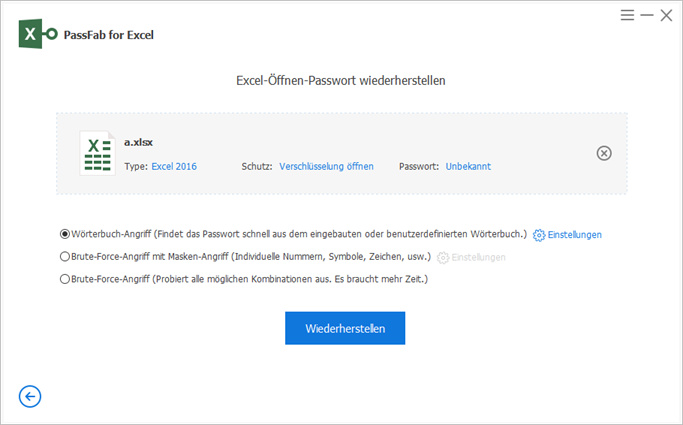
Schritt 3: Klicken Sie auf "Wiederherstellen", dies wird einen Brute-Force-Angriff auslösen. Dies kann je nach Passwortlänge und Komplexität einige Zeit dauern.
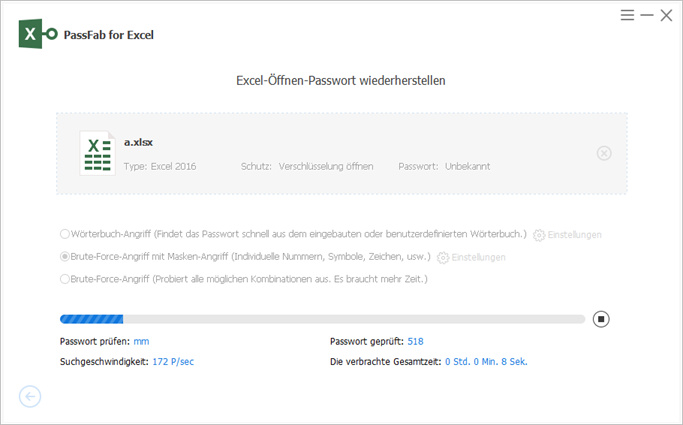
Schritt 4: Ihr Passwort wird geknackt, sobald der Angriff abgeschlossen ist und ein Fenster mit dem Passwort erscheint.
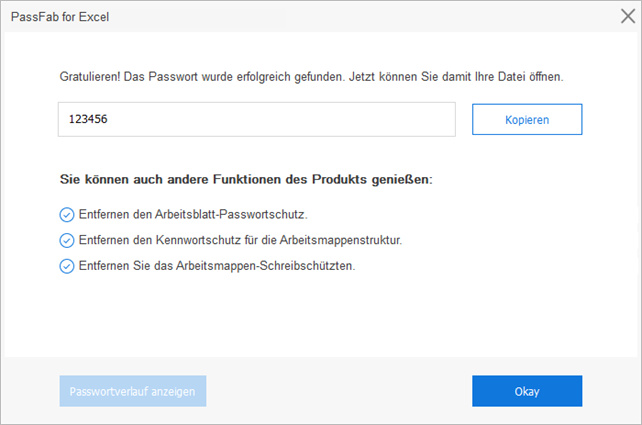
Lösung #2: Über ZIP-Software aufheben
Diese Lösung ist eine der einfachsten. Wenn Sie wissen möchten, wie Sie Excel-Passwort knacken können, sollten Sie dies wahrscheinlich ausprobieren. Nachfolgend finden Sie eine Schritt-für-Schritt-Anleitung, wie Sie dies erreichen können:
Schritt 1: Laden Sie ein ZIP-unterstütztes Komprimierungsprogramm wie 7-Zip herunter und installieren Sie es.
Schritt 2: Öffnen Sie die Excel-Datei mit 7-Zip, Sie können dies tun, indem Sie mit der rechten Maustaste auf die Datei klicken und sie mit dem 7-Zip-Programm öffnen. Sie sehen mehrere Dateien und Ordner.
Schritt 3: Suchen Sie nun den Ordner "xl" und klicken Sie mit der rechten Maustaste auf "workbook.xml" und wählen Sie "Bearbeiten". Dadurch wird die Datei in Notepad oder einem anderen von Ihnen installierten Editor geöffnet.
Schritt 4: Suchen und entfernen Sie dieses Tag vollständig und schließen Sie den Editor "
<workbookProtection workbookPassword="93AF" lockStructure="1" lockWindows="1"/>".
Schritt 5: 7-Zip fordert Sie auf, die vorhandene XML-Datei zu ersetzen. Wählen Sie "Ja", um die geänderte Version der Excel-Datei zu speichern.
Wenn Sie einen Passwortschutz für das Arbeitsblatt haben, navigieren Sie zu xl\worksheets\sheet1.xml und entfernen Sie das Tag "<sheetProtection … > ", um stattdessen das Passwort aus dem Arbeitsblatt zu entfernen.
Step 7: Öffnen Sie nun die Excel-Datei, Ihr Passwort wird entfernt.
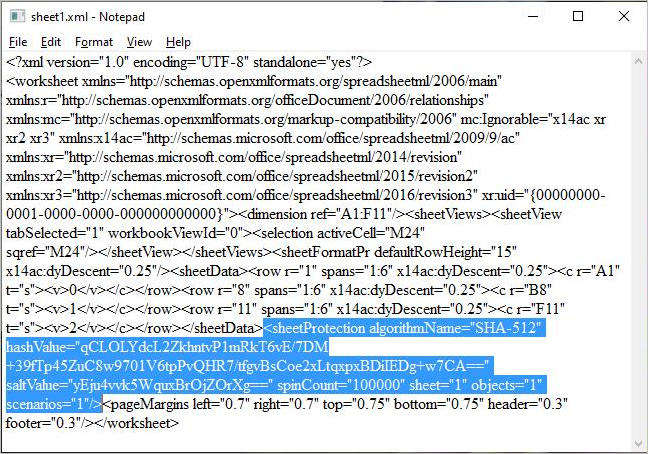
Lösung #3: Excel Blattschutz durch VBA-Code aufheben
Wie der Name schon sagt, verwenden Sie VBA-Code zum Knacken. Es ist sehr einfach anzuwenden, aber das einzige Problem bei dieser Lösung ist, dass sie nicht mit der neuesten Version von Microsoft Excel funktioniert. Befolgen Sie die folgenden Anweisungen sorgfältig, um diese Excel-Passwort-Crack-Lösung anzuwenden:
Schritt 1: Öffnen Sie Ihr geschütztes Arbeitsblatt in Microsoft Excel wie jede normale Datei.
Schritt 2: Halten Sie "ALT+F11" gedrückt, um die Fensteroberfläche von Microsoft Visual Basic für Applikationen zu öffnen.
Schritt 3: Klicken Sie auf "Insert>Module" und fügen Sie dann den folgenden Code in das Modulfenster ein. Dieser Code wird verwendet, um die Excel-Datei zu entsperren.
Sub PasswordRecovery()
Dim i As Integer, j As Integer, k As Integer
Dim l As Integer, m As Integer, n As Integer
Dim i1 As Integer, i2 As Integer, i3 As Integer
Dim i4 As Integer, i5 As Integer, i6 As Integer
On Error Resume Next
For i = 65 To 66: For j = 65 To 66: For k = 65 To 66
For l = 65 To 66: For m = 65 To 66: For i1 = 65 To 66
For i2 = 65 To 66: For i3 = 65 To 66: For i4 = 65 To 66
For i5 = 65 To 66: For i6 = 65 To 66: For n = 32 To 126
ActiveSheet.Unprotect Chr(i) & Chr(j) & Chr(k) & _
Chr(l) & Chr(m) & Chr(i1) & Chr(i2) & Chr(i3) & _
Chr(i4) & Chr(i5) & Chr(i6) & Chr(n)
If ActiveSheet.ProtectContents = False Then
MsgBox "One usable password is " & Chr(i) & Chr(j) & _
Chr(k) & Chr(l) & Chr(m) & Chr(i1) & Chr(i2) & _
Chr(i3) & Chr(i4) & Chr(i5) & Chr(i6) & Chr(n)
Exit Sub
End If
Next: Next: Next: Next: Next: Next
Next: Next: Next: Next: Next: Next
End Sub
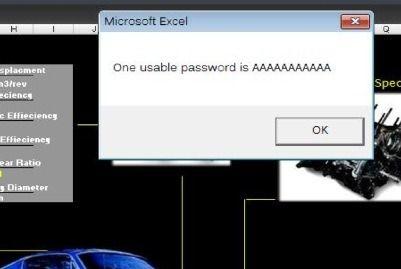
Schritt 4: Klicken Sie nach dem Einfügen auf "F5", um diesen Code auszuführen. Der Eingabeaufforderungsbildschirm wird angezeigt. Klicken Sie dann auf "OK", um ihn zu schließen, und Ihr Passwort wird in Kürze gelöscht.
Lösung #4: Excel Passwort/Blattschutz mit dem kostenlosen Online-Excel-Passwortknacker entfernen
Die neueste Version von Microsoft Excel-Dateien kann mit Brute-Force-Angriffen geknackt werden, was je nach Passwortlänge und Komplexität lange dauern kann. Das Gute an dieser Methode ist, dass alle Berechnungen von Brute-Force-Angriffen auf Cloud-Servern stattfinden. Es gibt eine Reihe von Online-Diensten, die verfügbar sind, wenn Sie in Excel das Kennwort knacken möchten. Befolgen Sie dazu die folgenden Anweisungen:
Schritt 1: Sehen Sie http://service.password-find.com
Schritt 2: Klicken Sie auf die Schaltfläche "Unprotect Your File"
Schritt 3: Laden Sie Ihre Datei hoch und klicken Sie auf Weiter , Ihre Datei wird in Kürze freigeschaltet.
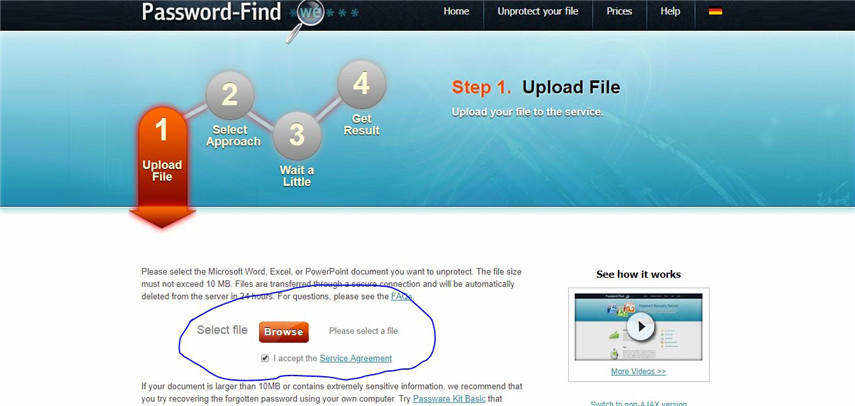
Fazit
Wir haben einige der besten Möglichkeiten zum Aufheben von Excel-Blattschutz besprochen. Sie können diese Lösungen für Arbeitsmappen und Tabellenkalkulationen ausprobieren. Am Ende haben wir auch ein hervorragendes All-in-One-Excel-Cracking-Tool: PassFab for Excel empfohlen, das Sie verwenden können, wenn andere Methoden für Sie versagen.